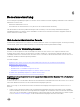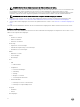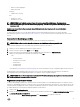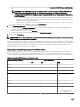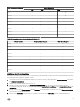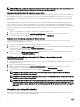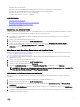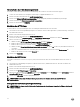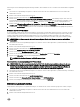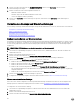Users Guide
Das Erzeugen einer Zertikatsignierungsanforderung verhindert, dass Zertikate mit zuvor erstellten CSR auf das Gerät hochgeladen
werden.
1. Verwenden Sie in OpenManage Integration for VMware vCenter den Link unter Administration Console zum Önen der
Administration Console.
2. Geben Sie im Anmelde-Dialogfeld Ihr Kennwort ein.
3. Klicken Sie im linken Fensterbereich auf GERÄTEVERWALTUNG.
4. Klicken Sie auf Zertikatsignierungsanforderung für HTTPS-Zertikate erzeugen. Eine Meldung zeigt an, dass wenn eine
neue Anforderung erzeugt wird, mit dem vorherigen CSR erzeugte Zertikate nicht mehr auf das Gerät hochgeladen werden.
Klicken Sie zum Fortsetzen der Anforderung auf Weiter, oder klicken Sie auf Abbrechen, um den Vorgang abzubrechen.
5. Geben Sie den Allgemeinen Namen,Name der Organisation, Organisationseinheit, Standort, Name des Bundeslands/der
Provinz, Land und E-Mail-Adresse für die Anforderung ein. Klicken Sie dann auf Fortsetzen.
6. Klicken Sie auf Herunterladen, dann speichern Sie die resultierende Zertikatsanforderung an einem zugänglichen Speicherort.
Hochladen eines HTTPS-Zertikats
HTTPS-Zertikate werden für die sichere Kommunikation zwischen dem virtuellen Gerät und Hostsystemen verwendet. Um diese
sichere Kommunikation einzurichten, muss eine Zertikatssignierungsanfrage an eine Zertizierungsstelle gesendet werden, dann
wird das resultierende Zertikat mithilfe der Administration Console hochgeladen. Darüber hinaus gibt es ein selbst-signiertes
Standardzertikat, das für die sichere Kommunikation verwendet werden kann; dieses Zertikat ist bei jeder Installation einmalig.
ANMERKUNG: Sie können entweder Microsoft Internet Explorer, Firefox oder Chrome verwenden, um Zertikate
hochzuladen.
1. Verwenden Sie den Link in OpenManage Integration for VMware vCenter in der Registerkarte „Zusammenfassung“ zum Önen
der Administrationskonsole.
2. Geben Sie im Anmelde-Dialogfeld Ihr Kennwort ein.
3. Klicken Sie im linken Fensterbereich auf GERÄTEVERWALTUNG.
4. Klicken Sie auf Zertikat für HTTPS-Zertikate hochladen.
5. Klicken Sie im Dialogfeld Zertikate hochladen auf OK.
6. Klicken Sie zum Auswählen des gewünschten Zertikats auf Durchsuchen und dann auf Hochladen.
7. Klicken Sie auf Abbrechen, wenn Sie das Hochladen abbrechen müssen.
ANMERKUNG: Das Zertikat muss im PEM-Format vorliegen.
Wiederherstellen des standardmäßigen HTTPS-Zertikats
ANMERKUNG: Wenn Sie ein benutzerdeniertes Zertikat für Ihr Gerät hochladen möchten, müssen Sie das neue
Zertikat vor der Registrierung von vCenter hochladen. Wenn Sie das neue benutzerdenierte Zertikat nach der
vCenter-Registrierung hochladen, werden Kommunikationsfehler im Web-Client angezeigt. Um dieses Problem zu
beheben, müssen Sie die Registrierung aufheben und das Gerät erneut mit dem vCenter registrieren.
1. Verwenden Sie den Link in OpenManage Integration for VMware vCenter in der Registerkarte „Zusammenfassung“ zum Önen
der Administrationskonsole.
2. Geben Sie im Anmelde-Dialogfeld Ihr Kennwort ein.
3. Klicken Sie im linken Fensterbereich auf GERÄTEVERWALTUNG.
4. Klicken Sie auf den Link Standardzertikat wiederherstellen unter HTTPS-Zertikate.
5. Klicken Sie im Dialogfeld „Standardmäßiges Zertikat wiederherstellen“ auf Anwenden.
Einrichten globaler Alarme
Mit der Alarmverwaltung können Sie globale Einstellungen, wie Alarme für alle vCenter-Instanzen gespeichert werden, festlegen.
1. Verwenden Sie in OpenManage Integration for VMware vCenter den Link unter Administration Console zum Önen der
Administration Console.
2. Geben Sie im Anmelde-Dialogfeld Ihr Kennwort ein.
79